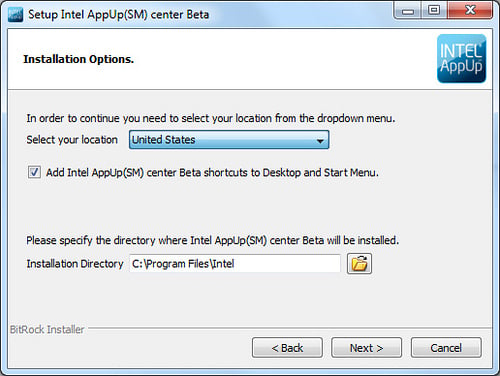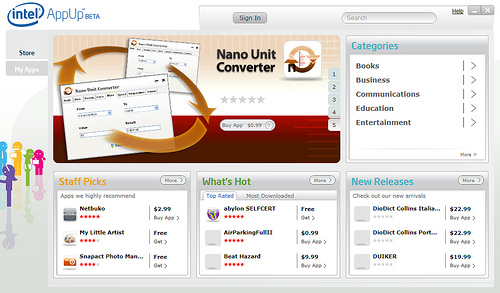รีวิว Intel AppUp Center Beta
หลังจากเจ้าใหญ่ๆ สองสามเจ้าประสบความสำเร็จกับการทำร้านขายแอพลิเคชันแล้ว คราวนี้อินเทลก็ขอลงมาอยู่ในตลาดนี้บ้าง ซึ่งนับว่าสร้างความรู้สึก "แหวกแนว" อยู่พอสมควร เพราะขณะที่หน้าร้านขายแอพลิเคชันเจ้าหลักอื่นๆ อย่าง Apple Store หรือ Android Market ขายแอพลิเคชันสำหรับแพลตฟอร์มของตัวเอง แต่ AppUp นั้นขายแอพลิเคชันหลายแพลตฟอร์มพร้อมกัน คือมีทั้งเวอร์ชันสำหรับวินโดวส์ และ Moblin/MeeGo (สำหรับ MeeGo ยังไม่เปิดให้ดาวน์โหลดทั่วไป มีเฉพาะรุ่นที่แจกให้กับผู้ผลิตฮาร์ดแวร์ต่างๆ) โดยแอพลิเคชันที่ขายไม่จำเป็นต้องรองรับหลายแพลตฟอร์มก็ได้
Intel AppUp Center นั้นถูกวางมาเพื่อรองรับฮาร์ดแวร์ของ Atom โดยเฉพาะ โดยเน้นไปที่แอพลิเคชันสำหรับเน็ตบุ๊กและแท็บเล็ต ที่แค่เน็ตบุ๊กอย่างเดียวปีนี้ก็น่าจะมีปริมาณในตลาด 60 ล้านเครื่องเข้าไปแล้ว และยังมีแท็บเล็ตที่กำลังจะออกมาอีกจำนวนมาก
เพื่อให้ AppUp มีแอพลิเคชันมากขึ้น อินเทลจึงเปิดโครงการ Intel Atom Developer Program เพื่อให้นักพัฒนาจากทุกแพลตฟอร์มเข้ามาใช้ตลาดนี้ได้ ไม่ว่าจะเป็น Qt, Adobe AIR, .NET หรือแม้แต่ native application แบบเดิมๆ โดยตัว AppUp จะให้เราแก้ไขโปรแกรมบ้างและต้องแพ็คโปรแกรมตามรูปแบบที่กำหนดเพื่อให้ตัว AppUp ส่งโปรแกรมเข้าไปติดตั้งที่เครื่องของผู้ซื้อได้
ตอนต่อๆ ไปผมจะแนะนำกระบวนการพวกนี้มากขึ้น แต่ในตอนนี้เรามาดูกันก่อนว่าตัว AppUp หน้าตาเป็นยังไงกันบ้าง โดยในรีวิวนี้จะทดสอบด้วย AppUp เวอร์ชันสำหรับวินโดวส์นะครับ
การติดตั้ง
ปัจจุบัน AppUp รุ่นเบต้าเปิดให้ดาวน์โหลดได้ ขนาดไม่ใหญ่ไม่เล็ก ประมาณ 17 MB การติดตั้งก็ไม่ต่างจากการติดตั้งแอพลิเคชันบนวินโดวส์ทั่วไป
ระหว่างการติดตั้ง เราจะต้องเลือกประเทศด้วย ตอนนี้รองรับทั้งสิ้น 39 ประเทศ แน่นอนว่ายังไม่มีประเทศไทย แต่ตอนนี้เราจะเนียนเลือกประเทศอื่นไปก่อนก็ได้
แรกพบ
เมื่อเปิด AppUp แล้วก็จะเจอกับหน้าหลัก ขนาดของหน้าต่างโปรแกรมจะเต็มจอแบบ full screen พอดีถ้าเปิดด้วยเน็ตบุ๊ก แต่ถ้าหน้าจอขนาดใหญ่ขึ้นก็จะแสดงเป็นหน้าต่างตามปกติ
ส่วนหลักๆ ไม่ได้ต่างจากร้านขายแอพลิเคชันอื่นๆ คือมีแอพลิเคชันแนะนำ แอพลิเคชันยอดนิยม แอพลิเคชันใหม่ และแบนเนอร์ ในส่วนของแบนเนอร์ AppUp เลือกแสดงทีละแบนเนอร์เดียววนสลับกัน 5 แบบ ซึ่งทำให้รู้สึกว่ามัน "เด่น" จริงๆ เมื่อเทียบกับการแสดงสองหรือสามแบนเนอร์พร้อมกันในร้านขายแอพลิเคชันอื่นๆ ที่แบนเนอร์อาจจะขโมยซีนกันเองได้
ส่วนเดียวที่ยังดูไม่เข้าที่เข้าทางในหน้าแรกนี้คือส่วนหมวดหมู่ ซึ่งเลือก 5 หมวดหมู่แรกตามลำดับตัวอักษรมา ทั้งที่น่าจะเลือกหมวดเด่นๆ ที่ผู้ใช้จะใช้บ่อยมากกว่า
รายการแอพลิเคชัน
เมื่อเลือกดูหมวดหมู่ทั้งหมด หรือคลิกเลือกหมวดหมู่ใด ก็จะมาสู่หน้ารายการแอพลิเคชัน
AppUp แบ่งหมวดหมู่ของแอพลิเคชันเป็น 20 หมวดหมู่ ซึ่งแบ่งมาครบถ้วนชัดเจนดี ยกเว้นในหมวด Games และ Utilities ที่ถูกแบ่งด้วยท่าแปลกๆ คือแต่ละหมวดถูกแยกออกเป็น 2 หมวดตามตัวอักษรขึ้นต้น (เช่น Games A-L และ Games M-Z) ซึ่งเข้าใจว่าแบ่งไว้เนื่องจากสองหมวดนี้มีแอพลิเคชันมาก จึงแบ่งเพื่อกระจายแอพลิเคชันที่จะได้ขึ้นในลำดับต้นๆ ให้มีโอกาสมากขึ้น แต่การแบ่งแบบนี้ก็ขัดกับการใช้งานปกติของผู้ใช้พอสมควร
เมื่อคลิกเลือกหมวดหมู่แล้วก็จะมีรายการแอพลิเคชันในหมวดหมู่นั้นแสดงขึ้นทางด้าน ซ้าย ในส่วนนี้สะดวกดี คือรายชื่อแอพลิเคชันจะแสดงเฉพาะแอพลิเคชันที่ติดตั้งได้ในแพลตฟอร์มที่เราใช้งานอยู่เท่านั้น และเรายังสามารถเลือกเรียงลำดับด้วยชื่อ คะแนนโหวต หรือจำนวนดาวน์โหลดได้ รวมถึงเลือกกรองเฉพาะแอพลิเคชันที่แจกฟรีหรือขายก็ได้
รายละเอียด
ในหน้านี้ส่วนประกอบหลักๆ ก็คือรายละเอียดของแอพลิเคชัน ภาพตัวอย่าง และความคิดเห็นจากผู้ใช้ เช่นเดียวกับร้านค้าแอพลิเคชันอื่นๆ โดยใน AppUp จะแยกทั้งสามส่วนออกเป็นแท็บ เพื่อให้เรียกดูได้โดยไม่ต้องเลื่อน scroll bar
นอกจากจะแสดงรายละเอียดทั่วๆ ไปแล้ว ใน AppUp ยังแสดงเรตติ้ง (ระดับอายุที่เหมาะสม) ของโปรแกรมนั้น และในด้านขวาจะแสดงแอพลิเคชันอื่นๆ ที่ใกล้เคียงกันอีกด้วย แต่ในส่วนที่ยังไม่สมบูรณ์คือ รายละเอียดโปรแกรมมักจะโดน “ตัดจบ” (แสดงไม่ครบ) สำหรับโปรแกรมที่คำอธิบายยาวมากๆ
การดาวน์โหลด/ติดตั้งแอพลิเคชัน
ถ้าจะต้องติดตั้งแอพลิเคชัน เราจะต้องล็อกอินด้วยแอคเคานท์ของ Intel AppUp Center ด้วย ถึงแม้เราจะดาวน์โหลดแอพลิเคชันฟรีก็ตาม ตรงนี้ดูจะยุ่งยากเล็กน้อย แต่จะมีประโยชน์ภายหลัง เพราะมันจะช่วยจำแอพลิเคชันที่เราเคยดาวน์โหลดไว้ให้เราด้วย
ความเร็วในการดาวน์โหลดแอพลิเคชันก็ถือว่าใช้ได้ทีเดียว ผมไม่ได้วัดความเร็วไว้ แต่ไม่รู้สึกว่าช้าอะไร
เมื่อดาวน์โหลดแล้วก็จะติดตั้ง โดยใช้ Windows Installer ติดตั้ง แต่เราไม่จำเป็นต้องคลิกอะไร แอพลิเคชันจะติดตั้งเอาจนเสร็จ โดยจะติดตั้งไว้ที่โฟลเดอร์ Program Files ของวินโดวส์ แต่จะไม่มีชื่อแอพลิเคชันปรากฎในรายการ Add/Remove Programs ถ้าจะถอนการติดตั้งจะต้องถอนการติดตั้งผ่าน AppUp
นอกจากนี้ หลังจากเราจับจ่ายแอพลิเคชันไปแล้ว, AppUp จะส่งอีเมลบิลสรุปการดาวน์โหลดแอพลิเคชันของเรามาให้ด้วย ส่วนนี้จะมีประโยชน์มากเวลาต้องซื้อแอพลิเคชันที่ต้องจ่ายเงิน เพราะเราจะมั่นใจได้ว่าไม่มีใครมาเนียนใช้แอคเคานท์ของเรานั่นเอง
My Apps
หน้านี้ไว้ใช้แสดงรายการแอพลิเคชันที่เราติดตั้งไว้แล้วเพื่อเรียกใช้ได้ทันที
ส่วนนี้ผมได้ทดสอบโดยบังเอิญจากการใช้เครื่องรีวิวสองเครื่อง พบว่า ถ้าเคยใช้ AppUp กับเครื่องหนึ่ง แล้วไปใช้ต่ออีกเครื่องหนึ่งที่ไม่ได้ลงโปรแกรมที่เคยดาวน์โหลดแล้วเอาไว้ จะมีชื่อโปรแกรมนั้นปรากฎที่ส่วน Pending Download ให้เรากดดาวน์โหลดได้ทันที ทำให้ไม่มีปัญหาเรื่องลืมว่าโปรแกรมที่เคยใช้อยู่ชื่ออะไร
รายละเอียดผู้ใช้
เราสามารถแก้ไขข้อมูลส่วนตัว วิธีจ่ายเงิน รวมถึงดูธุรกรรมล่าสุดได้ แต่เนื่องจากผมไม่ได้ทดลองซื้อแอพลิเคชัน ก็จะข้ามไปเลยนะครับ
จำนวน/คุณภาพแอพลิเคชัน
แต่ละหมวดหมู่ใน AppUp มีแอพลิเคชันเฉลี่ยประมาณ 10-20 แอพลิเคชัน ฟังดูแล้วจะรู้สึกว่าแอพลิเคชันยังน้อยอยู่ แต่ว่าแต่ละตัวนี่ก็จัดได้ว่า "เนื้อๆ" ทั้งนั้น ยังไม่มีแอพลิเคชันเฉพาะกิจให้เห็น (เช่น ทั้งแอพลิเคชัน เล่นเสียงวูวูเซล่าได้อย่างเดียว)
สรุป
Intel AppUp Center สร้างความประทับใจในแง่การใช้งานได้ดี ยังมีปัญหาด้าน usability ซึ่งมีพลาดบ้าง แต่ก็เล็กน้อยจริงๆ
อย่างไรก็ตามปัญหาหลักที่ Intel AppUp Center ก็คือจำนวนแอพลิเคชัน ซึ่งอินเทลพยายามแก้ไขอยู่แล้ว แต่อีกส่วนหนึ่งคือการทำให้ผู้ใช้รู้สึกว่า "ต้องใช้" AppUp เนื่องจากด้วยแอพลิเคชันที่มีอยู่ในตลาดปัจจุบัน ทำให้ผู้ใช้ยังใช้ AppUp แทนกระบวนการดาวน์โหลดชุดติดตั้งมาติดตั้งตามปกติไม่ได้ (โดยเฉพาะรุ่นสำหรับวินโดวส์) ซึ่งอินเทลอาจจะต้องหา "แอพลิเคชันหลักที่ขาดไม่ได้" มาเสริมทัพในตลาดของตัวเองให้มากกว่านี้ เพื่อจับจองผู้ใช้ที่หัวใจยังว่างให้มาใช้ AppUp โดยเร็วก่อนที่จะมีคู่แข่งมากไปกว่านี้
ข่าวและบทความหมวด - Intel AppUp Center ได้รับการสนับสนุนจากอินเทล เพื่อประชาสัมพันธ์โครงการ Intel Atom Developer Program ให้กับนักพัฒนาในประเทศไทย